
<マネーフォワード>e-Taxを使ってebay輸出の確定申告をする手順
私は副業で、ebayを使って海外輸出をしています。
そのため確定申告や消費税納税などを自分でやる必要があります。
※昨年は税理士さんに頼んでいましたが、16万円ほどしたため、今回は自力でやってみようと思い立ちました。その際、来年以降も自力でやるときのために備忘録としてやり方を残したいと思い、記事にすることにしました。
まえがき
!注意!
e-Taxを使って確定申告・納税をする際に必要な道具は他にも「開業届」や「消費税等課税申告書」「e-Tax利用番号登録」などがあります。
私の場合、昨年の税理士さんがすべてやってくれた状態になっているので、私は今年、それら諸手続きはしなくてよかったですが、まったくの1からやる方は、他の記事を参考にしたりして、必要書類を各自揃えてください。
この記事では、予め必要書類が揃っている前提で進めていますので、予めご了承ください。
※消費税申告のやり方は、こちらにまとめています。
使うもの
手順
1.マネーフォワード確定申告にて、仕分けを行ったデータをダウンロードする
「決算・申告」>「確定申告書」を選択
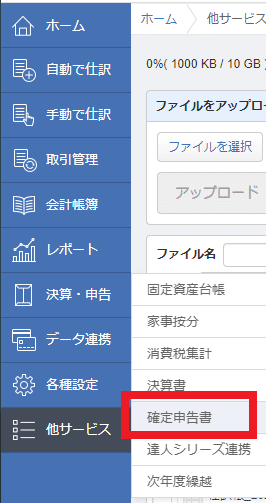
2.「確認・提出」メニューから、「ダウンロード.xtx」ファイルをダウンロードする
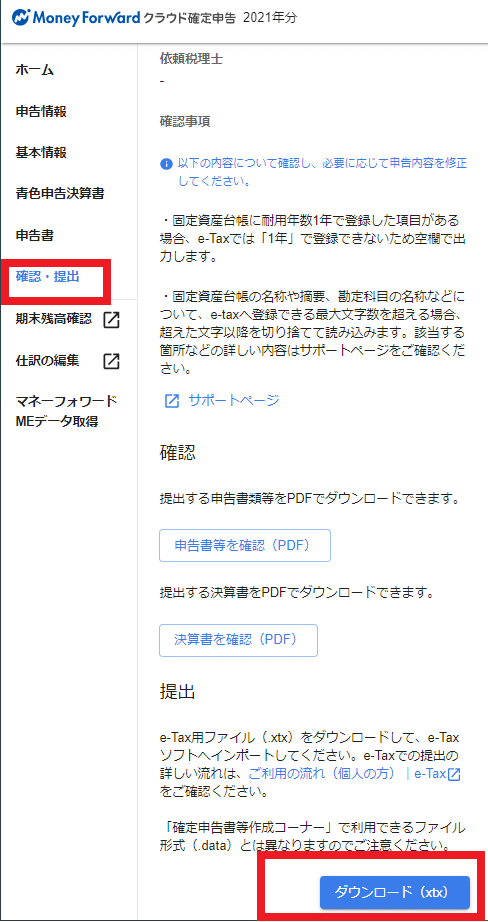
※ダウンロード前に、本業の給与や仕訳帳簿、会社から来る確定申告通知書類に記載された保険料などを設定しておく必要があります。この記事では、それらの細部までは載せません。すでにやっている前提で話を進めていきます。分からない方は他の記事を参考にご入力ください。
3.下記サイトを参考にして、e-Taxソフト(Web版)を使い、「作成済みデータの提出」を行う
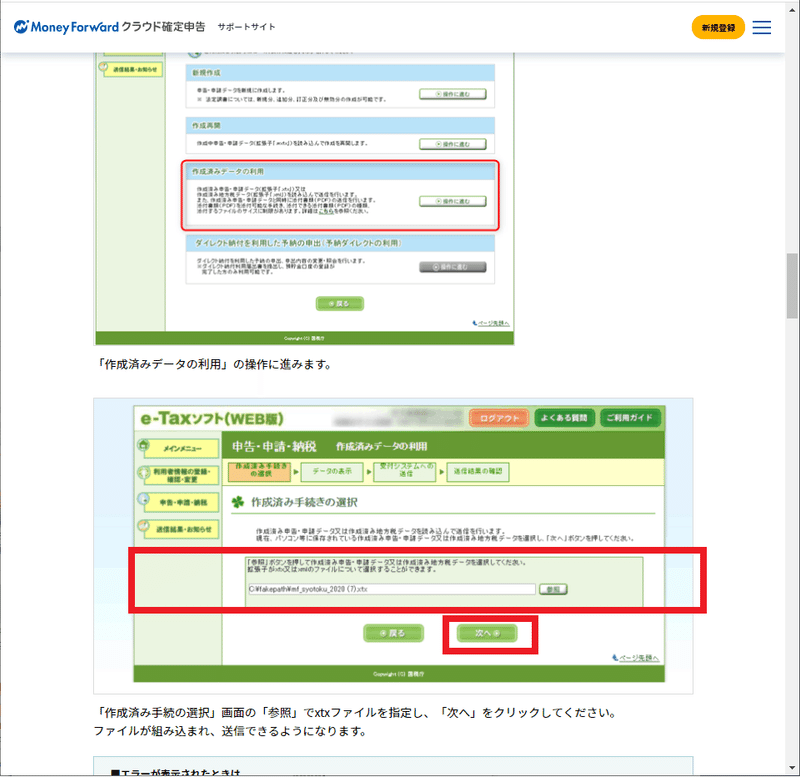
URL先(MoneyForwordクラウドサポートページ「e-Taxで電子申告|確定申告」)にある「作成済み手続きの選択」までをやります。
その後、手順1でダウンロードしたxtxファイルを選択します。
4.帳票を選択し、「次へ」を押す

5.「電子署名の付与」を行う

6.マイナンバーカードで行うので「カードタイプ~」を選択する
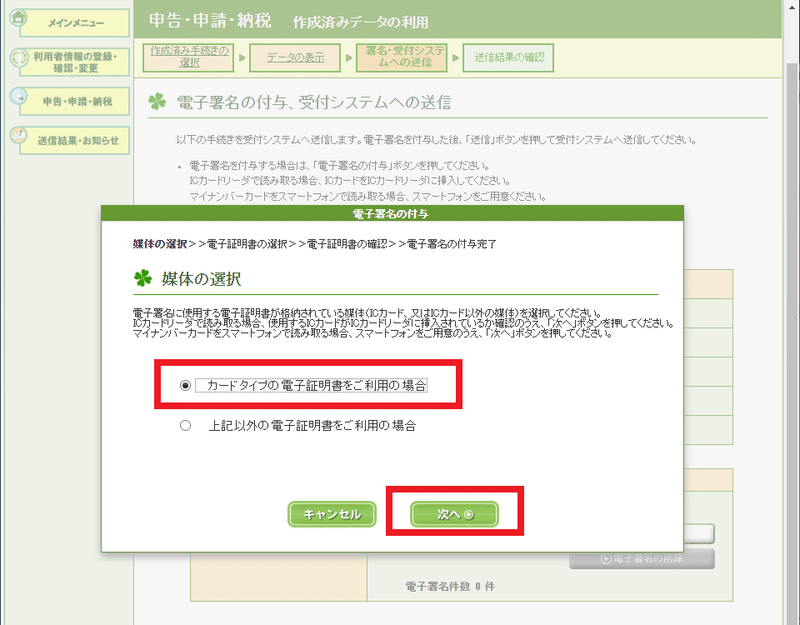
マイナンバーカードを選択します。

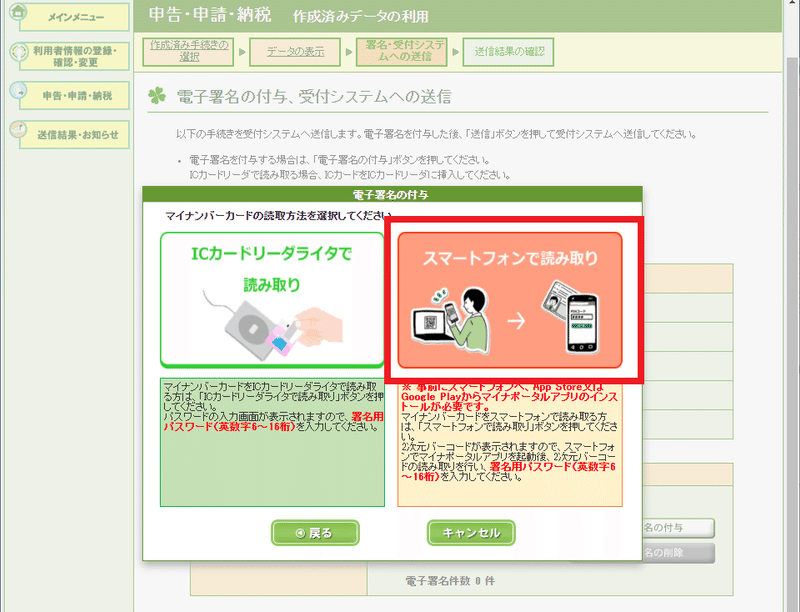
スマホアプリ「マイナポータル」を起動して、画面に従ってマイナンバーカードを読み取ります。
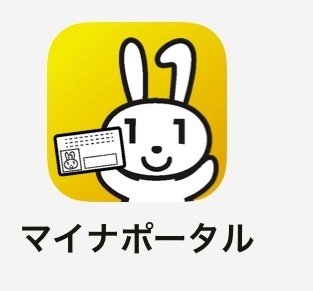
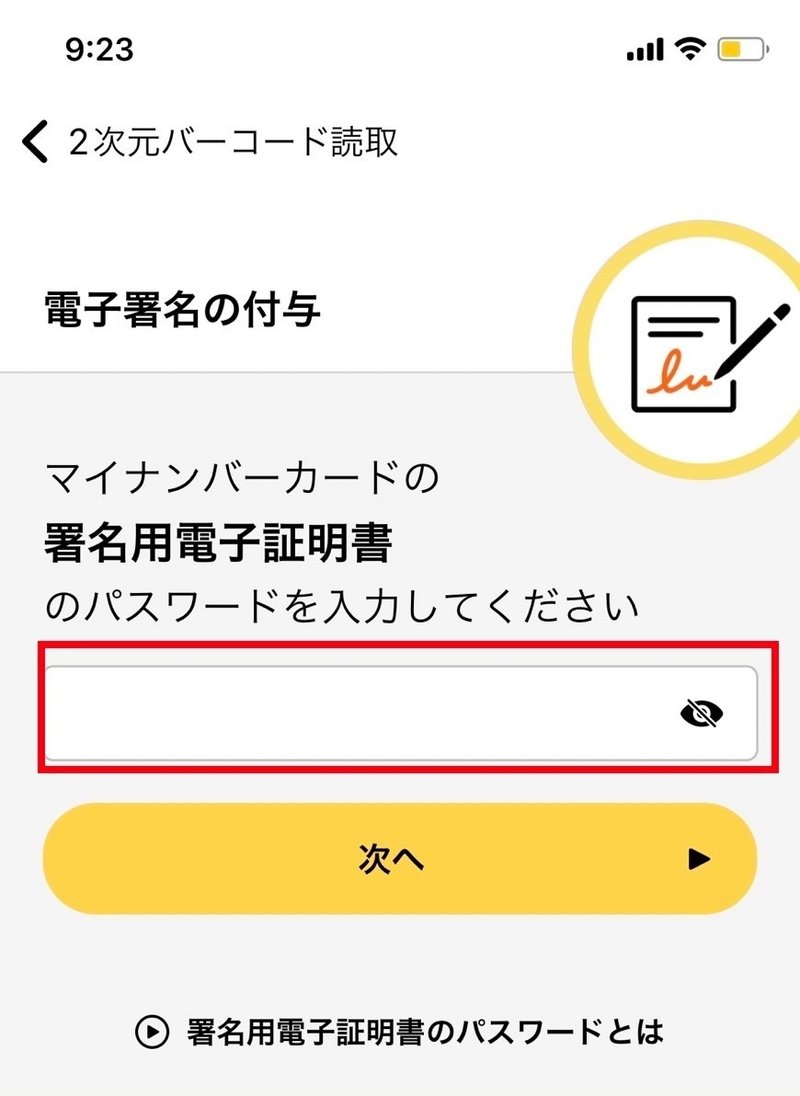
※この際、パスワード入力が求められるので、マイナンバーカード発行時に設定した6桁の英数字を入力します。
正常にマイナンバーカードが読み取られると、下記画面のようになります。

「閉じる」ボタンを押すと、前の画面に自動的に戻ります。
その際「電子署名」欄が【署名済】となっていればOKです。
そのまま、「送信」ボタンを押します。

7.所得税及び復興特別所得税申告を確定するため、「送信」ボタンを押す

正常に完了すると、下記画面のようになります。

※念のため、「印刷」か「保存」をしておきましょう。送信したデータをバックアップしておくことで、後々何かあったときに対処しやすくなります。
「受信通知の確認」ボタンを押して、次の画面に移ります。
8.e-Taxによる確定申告手続きを完了する
このような画面になったら、確定申告の送信手続きが完了したことになります。

今回の私の例でいうと、約50,000円ほどが還付されるということになります。
私の場合、今期は赤字だったので、差し引きで還付されました。この50,000円は消費に回さず、投資や次の仕入れに使っていきましょう。
そして、↑図の赤枠で囲った箇所など各種項目で書類をダウンロードすることができます。
これも、後々税務署から何か言われたり、なんかあったときに対処しやすくするため、ちゃんとダウンロードして保存しておきましょう。
私の場合、こういった書類は逐次ダウンロードして、無料のGoogleドライブに保存するようにしています。クラウド上に保存することで、すぐに引き出すこともできるし、端末が故障してもデータを喪失しなくて済むからです。
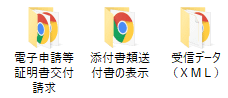
最後に、「送信結果・お知らせ」についてです。

ここは申告したデータが受理されたのか?審査中なのか?審査が終わり還付されたのか?などを確認できます。
確定申告書類をe-Taxで送信して「はい、終わり」にせずに、ときどき確認して、ちゃんと処理が終わったかどうかまで、把握しておくようにしましょう。
以上で、e-Taxを使った確定申告のやり方は終わりです。
調べているときは何だか壮大で大変そうに思えましたが、いざやってみると意外と簡単でした。
これで副業の確定申告も一安心ですね。
約2週間弱でちゃんと還付されました!
2022年3月5日追記:
正常に処理が進んでいるか?何か資料提出など求められていないか?を定期的に確認しておきましょう。
1.下記にアクセスする
2.「送信結果・お知らせ」ページへ進む

3.還付されたことを確認できました

指定した口座の残高を見ると、2022年3月4日付でちゃんと入金されていることも確認できました。
2月19日に申請して、3月4日に還付されたので、約2週間弱で還付まで行われたことになります。
”電子申請(e-Tax)を使えば早く処理される”と国税庁ホームページに記載されていましたが、本当に早かったです。
何はともあれ、税理士さんなどに委託しなくても、個人だけで正しく申請できる事、ちゃんと還付金が入金される事を確認することができました。
めでたしめでたし。
参考
私が最初、調べたときに参考になったサイトを載せておきます。
この記事が気に入ったらサポートをしてみませんか?
